เคยอยากบันทึกหน้าจอพร้เมเสียงพูดไปพร้อมกันใน iPhone ไหมครับ วันนี้ทีมงาน iphone-droid.net มีทริคดี ๆ ที่ให้เราบันทึกเสียงพูดไปพร้อมกับบันทึกหน้าจอมาฝากกัน เผื่อใครอยากบรรยายข้อมูลอะไรเพิ่มเติมไปพร้อมกับการนำเสนอภาพจากหน้าจอเนาะ มาดูวิธีกันเลย !
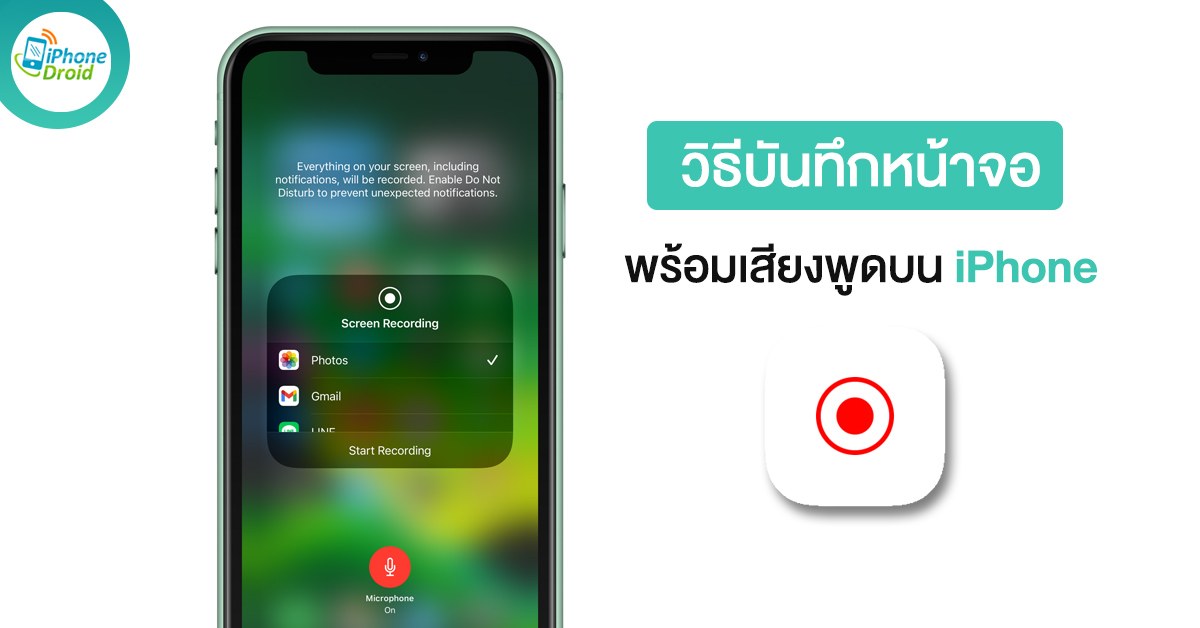
วิธีบันทึกหน้าจอพร้อมเสียงพูด
- เปิด Control Center
- แตะค้างที่ไอคอน Screen Recording
- กดเปิด Microphone
- กดบันทึกได้เลย
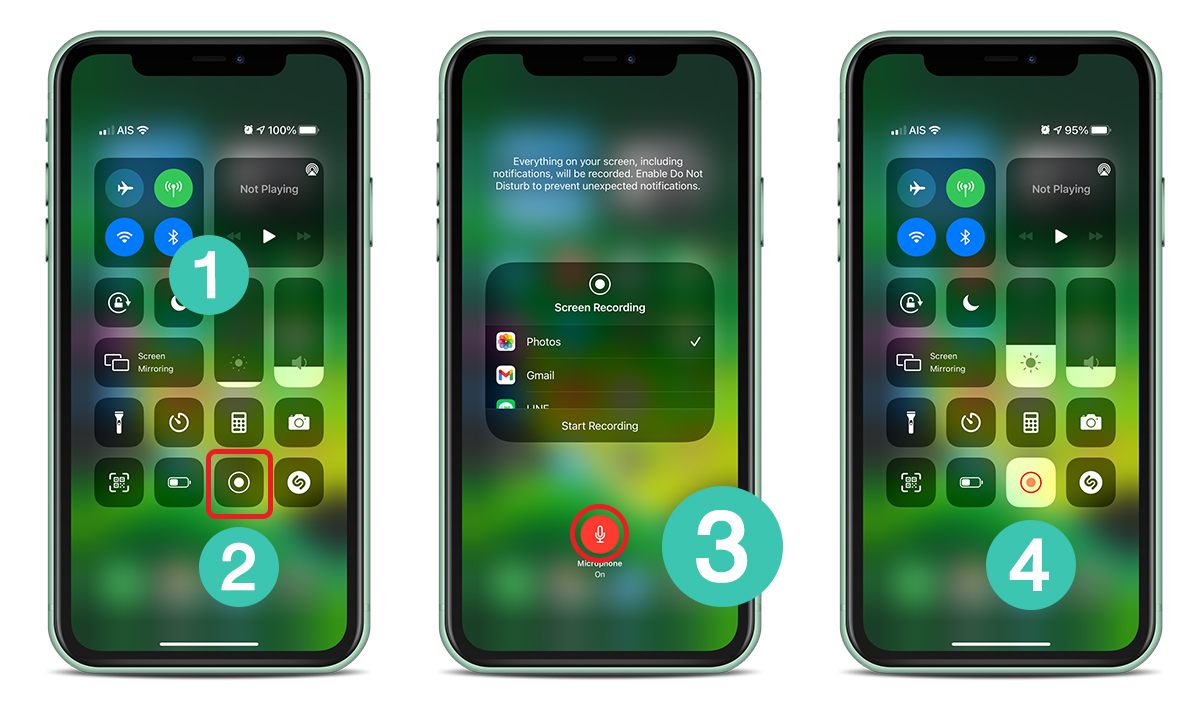
เท่านี้เวลาเราบันทึกหน้าจอตัวไมโครโฟนของ iPhone ก็จะบันทึกเสียงเราเข้าไปด้วยแล้วครับ สะดวกดีใช่ไหมล่ะครับ ใครกำลังหาวิธีบันทึกหน้าจอพร้อมเสียงพูดเราอยู่ก็ทำตามนี้ได้เลยครับ แต่ถ้าใครเข้า Control Center แล้วยังหาไม่เจอไอคอน Screen Recording ก็ให้เข้าไปเปิดก่อนดังนี้ครับ
วิธีการเปิดทางลัด Screen Recording บน Control Center
- เข้าแอป Settings (การตั้งค่า)
- เข้า Control Center
- หาคำว่า Screen Recording
- กด +
อย่าลืมกดติดตามแฟนเพจ @iPhoneDroid.net และทวิตเตอร์ @iPhone_Droid จะได้ไม่พลาดข่าวสารดี ๆ ด้วยนะครับ

